oppo手机可以投屏到电脑吗 OPPO手机如何通过USB投屏到电脑显示
更新时间:2023-11-13 08:59:34作者:yang
oppo手机可以投屏到电脑吗,随着科技的不断发展,智能手机已经成为现代人生活中不可或缺的一部分,而OPPO作为一家领先的手机品牌,其产品在市场上备受欢迎。许多用户对于OPPO手机是否可以投屏到电脑显示产生了疑问。事实上OPPO手机通过USB可以实现投屏到电脑的功能。通过简单的连接和设置,用户可以将手机上的内容无线地同步到电脑屏幕上,更方便地进行操作和分享。具体的操作步骤又是怎样的呢?接下来我们将为大家详细介绍OPPO手机如何通过USB投屏到电脑显示的方法。
具体方法:
1.这里用到的就是win10自带的投影功能,先打开电脑上的投影设置界面
2.打开电脑,点击左下角 win图标,弹出列表点击 设置图标
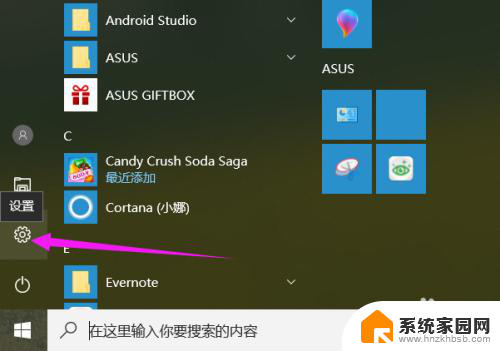
3.进入设置界面,点击 系统 项,如图所示
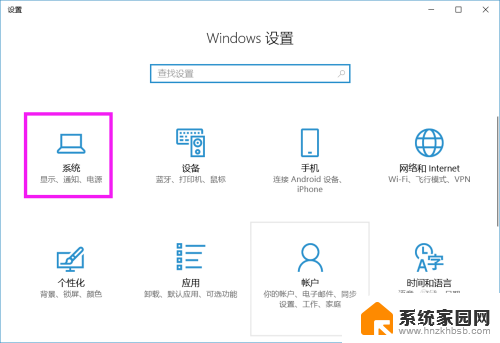
4.在左侧列表中点击 投影到这台电脑 项
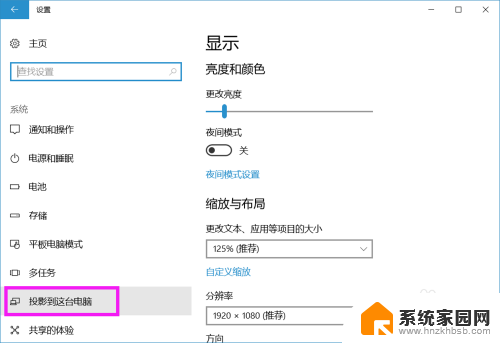
5.将右侧所示图框中的 两项分别设置成如图所示的情况
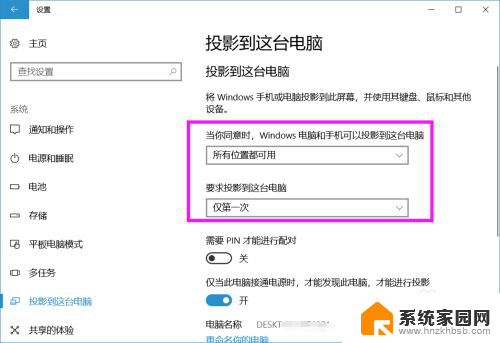
6.电脑设置好之后,设置手机。打开手机,进入 设置 界面,选择 其他无线设置
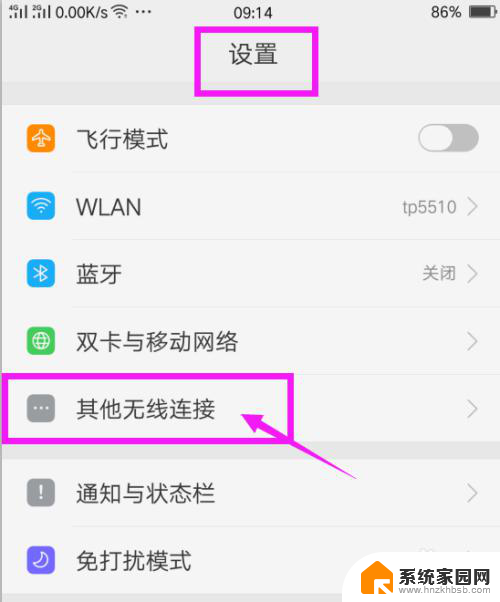
7.再选择列表中的 无线显示
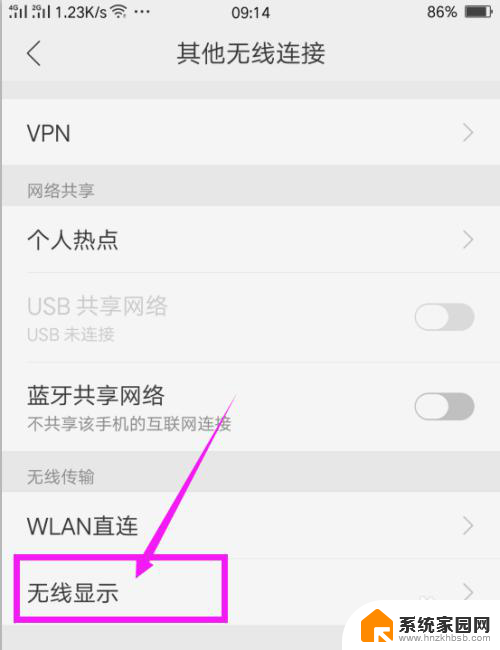
8.打开无线显示开关,在下面系统就会自动寻找可用设置。出现可用设备之后,点击这个设备名称
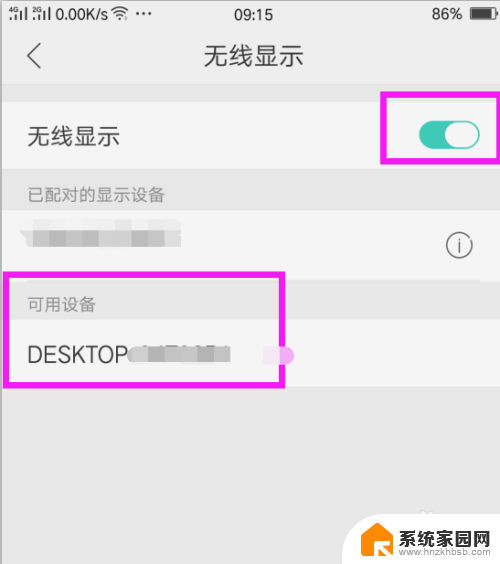
9.在电脑上就会出现通知,询问是否同意投影请求,点击 是

10.系统开始连接,等待连接成功

11.电脑上就会显示出手机上的画面,可以看出连接成功了。
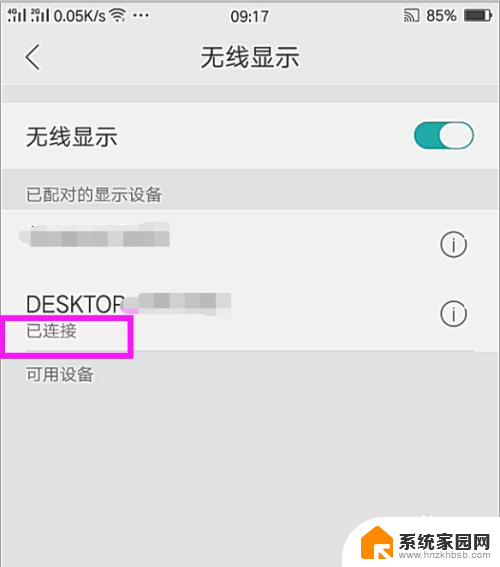
以上就是关于oppo手机是否可以投屏到电脑的全部内容,如果你遇到了同样的问题,可以参考本文中介绍的步骤进行修复,希望这对大家有所帮助。
oppo手机可以投屏到电脑吗 OPPO手机如何通过USB投屏到电脑显示相关教程
- oppo怎样投屏到电脑 OPPO手机如何通过USB连接投屏到电脑显示
- oppo手机怎么投屏到电脑上吗 OPPO手机如何通过USB连接投屏到电脑显示
- oppo手机能投屏到电脑吗 OPPO手机投屏到电脑显示的方法
- 手机怎么投屏到电脑oppo OPPO手机投屏电脑的具体操作方法
- 手机可以投屏到手提电脑上吗 手机如何通过无线连接投屏到电脑屏幕
- oppo手机怎样投屏到电视上播放 oppo手机投屏电视设置指南
- 手机可以投屏到笔记本吗 手机如何无线投屏到电脑屏幕
- oppo手机怎么投屏到电脑上操作 OPPO手机投屏到电脑显示方法
- 手机可以投屏到电脑嘛 手机如何无线投屏到电脑屏幕
- oppo怎样投屏手机到电视 oppo手机投屏电视设置指南
- 台式电脑连接hdmi 电脑连接显示器的HDMI线怎么插
- 电脑微信怎么在手机上退出登录 手机怎么退出电脑上的微信登录
- 打开检查作业 如何使用微信小程序检查作业
- 电脑突然要求激活windows 如何解决电脑激活Windows问题
- 电脑输入密码提示错误 电脑密码输入正确却提示密码错误
- 电脑哪个键关机 电脑关机的简便方法是什么
电脑教程推荐